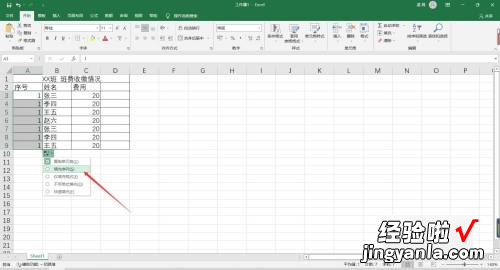excel中如何进行单元格填充 excel怎么填充一样的内容
经验直达:
- excel怎么填充一样的内容
- excel中如何进行单元格填充
- excel序列填充怎么设置
一、excel怎么填充一样的内容
Excel是一款非常强大的电子表格软件,它可以帮助我们完成许多重复性工作 , 如填充相同的内容 。在本文中,我们将介绍如何使用Excel快速填充相同的内容 。
1.在Excel中输入内容
在填充相同的内容之前,首先需要在Excel中输入要填充的内容 。以A列为例,我们输入“Excel怎么填充一样的内容” 。
2.选择要填充的单元格
在输入好要填充的内容后,接下来需要选择要填充的单元格 。在本例中,我们需要将“Excel怎么填充一样的内容”填充到B1:B10这10个单元格里 。
3.将要填充的内容复制到剪贴板
将光标移动到A1单元格,右键单击 , 选择“复制”,或使用快捷键 “Ctrl C” 将要填充的内容复制到剪贴板 。
4.选择要填充的单元格区域
在A1单元格上单击,将A1单元格的边框变为虚线框,然后向下拖动鼠标选择要填充的单元格区域,如图所示 。
5.填充相同的内容
在选择好要填充的单元格区域后,右键单击,选择“粘贴”或使用快捷键 “Ctrl V” 将要填充的内容粘贴到选定的区域中,如下所示 。
6.检查填充结果
填充完成后,我们可以检查填充结果是否正确 。在本例中,我们填充了相同的内容“Excel怎么填充一样的内容”到B1:B10这10个单元格里 。
总结
在Excel中,填充相同的内容可以大大减少工作量,提高工作效率 。我们可以通过将要填充的内容复制到剪贴板,然后选择要填充的单元格区域,最后将要填充的内容粘贴到选定的区域中完成填充操作 。这种方法不仅适用于填充文本,还适用于填充数字、日期等其他类型的数据 。
二、excel中如何进行单元格填充
您可以使用Excel中的自动填充功能进行单元格填充 。
1. 首先,在单元格中输入需要填充的内容 。
2. 将鼠标放在单元格右下角的小黑点上 , 光标会变成十字形 。
3. 点击并拖动光标,选择需要填充的单元格范围 。
4. 释放鼠标,Excel会自动按照一定的规则填充所选单元格 , 如数字序列、日期序列等 。如果需要使用其他规则填充,可以选择“填充序列”选项进行设置 。
5. 手动填充:选中一定的单元格,右键-填充(也可以点击样式旁边的 号 , 选择填充->单元格填充), 选择所需样式进行填充 。
三、excel序列填充怎么设置
excel序列填充设置的方法如下:
工具/原料:联想y7000、windows10、Microsoft Excel2019
1、在Excel中,在第一个序号中输入数字1 , 并选中该单元格 。
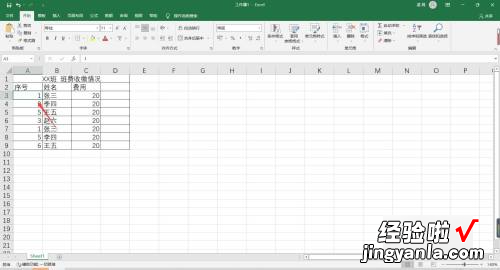
2、将鼠标放在单元格右下角,按住键盘上的“Ctrl”键,按住鼠标左键向下拖动 , 即可实现序列填充 。
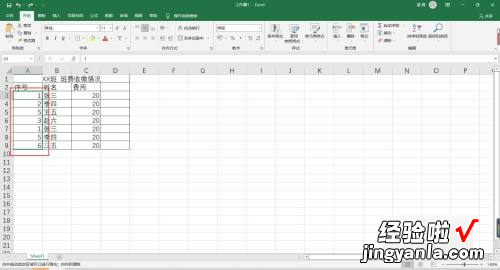
3、也可以直接将鼠标移动到单元格右下角,按住鼠标左键向下拖动,然后再单击如图所示该图标 , 选择填充序列,即可实现序列填充 。
【excel中如何进行单元格填充 excel怎么填充一样的内容】